win10电脑开始菜单消失怎么办 win10电脑开始菜单丢失处理方法
更新时间:2023-08-08 17:26:05作者:run
win10电脑开始菜单消失怎么办,当使用win10电脑时,开始菜单的消失或丢失可能会让人感到困惑和不知所措,开始菜单是我们访问应用程序和设置的主要途径之一,如果它突然消失了,我们可能会感到非常不便。在本文中,我们将介绍win10电脑开始菜单丢失处理方法,让您可以继续畅享电脑的便利和功能。
具体方法:
1、首先点击左下角开始,然后点击“设置”。
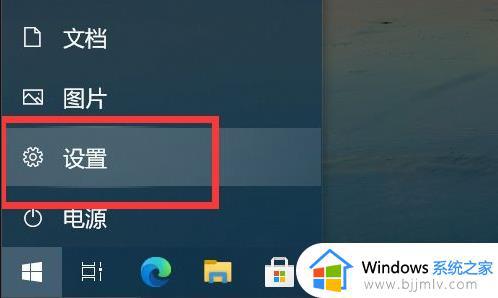
2、之后点击Windows设置中的“个性化”。
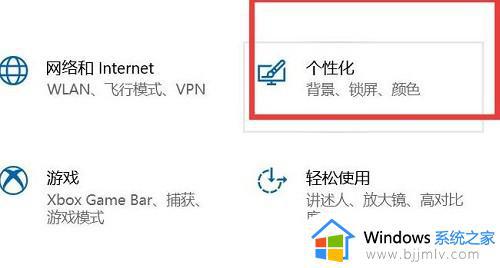
3、再点击左侧的“开始”。
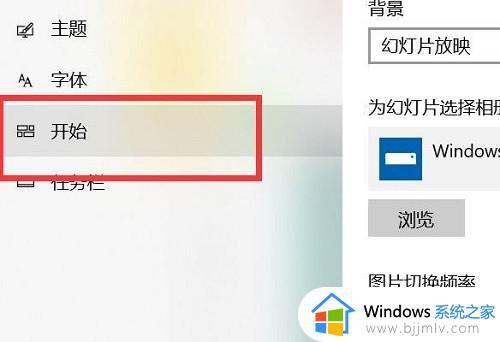
4、找到下面的“使用全屏开始屏幕”将开关打开。
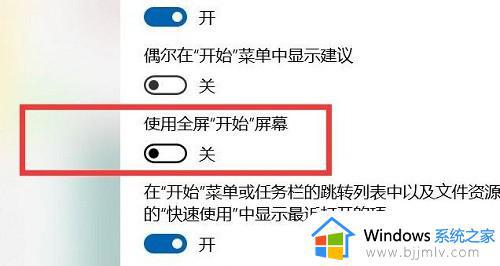
5、最后重新点击一下开始,就可以看到菜单了。
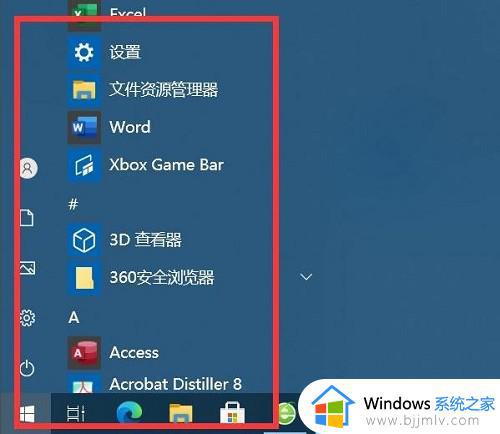
以上就是win10电脑开始菜单丢失处理方法的所有内容,不懂的用户可以根据小编提供的步骤来操作,希望这些内容能够对大家有所帮助。
win10电脑开始菜单消失怎么办 win10电脑开始菜单丢失处理方法相关教程
- win10开始菜单不见了怎么办 win10开始菜单消失了如何恢复
- win10开始菜单所有程序没有怎么办 win10开始菜单 所有程序消失了处理方法
- win10点开始菜单闪一下消失怎么办 win10开始菜单点击一下就没了如何处理
- win10开始菜单不能打开怎么办 win10开始菜单无法打开解决方案
- win10开始菜单应用程序图标不见了怎么办 win10开始菜单软件图标消失解决方法
- win10开始菜单一直转圈怎么办 win10开始菜单转圈圈修复方法
- win10开机开始菜单没反应怎么办 win10电脑开始菜单没反应处理方法
- win10开始菜单搜索功能失效怎么办?win10开始菜单搜索框不能用如何处理
- Win10开始菜单打不开怎么解决 Win10开始菜单无法点击怎么办
- 怎么更改开始菜单样式win10 win10修改开始菜单格式的方法
- win10如何看是否激活成功?怎么看win10是否激活状态
- win10怎么调语言设置 win10语言设置教程
- win10如何开启数据执行保护模式 win10怎么打开数据执行保护功能
- windows10怎么改文件属性 win10如何修改文件属性
- win10网络适配器驱动未检测到怎么办 win10未检测网络适配器的驱动程序处理方法
- win10的快速启动关闭设置方法 win10系统的快速启动怎么关闭
热门推荐
win10系统教程推荐
- 1 windows10怎么改名字 如何更改Windows10用户名
- 2 win10如何扩大c盘容量 win10怎么扩大c盘空间
- 3 windows10怎么改壁纸 更改win10桌面背景的步骤
- 4 win10显示扬声器未接入设备怎么办 win10电脑显示扬声器未接入处理方法
- 5 win10新建文件夹不见了怎么办 win10系统新建文件夹没有处理方法
- 6 windows10怎么不让电脑锁屏 win10系统如何彻底关掉自动锁屏
- 7 win10无线投屏搜索不到电视怎么办 win10无线投屏搜索不到电视如何处理
- 8 win10怎么备份磁盘的所有东西?win10如何备份磁盘文件数据
- 9 win10怎么把麦克风声音调大 win10如何把麦克风音量调大
- 10 win10看硬盘信息怎么查询 win10在哪里看硬盘信息
win10系统推荐